老式电脑系统还原不了了,老电脑系统坏了怎么办
1.电脑还是恢复不了原来系统
2.恢复不了出厂设置怎么办电脑
3.为什么我电脑的系统还原不能还原系统了?
4.电脑的系统还原总是不能成功怎么办
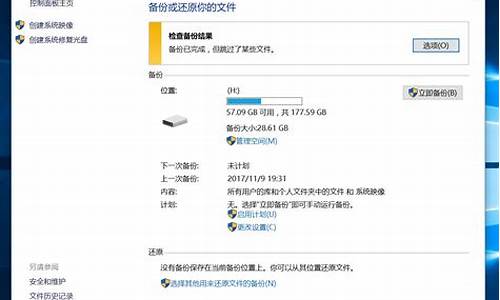
1、电脑还原需要分清两种情况,一是还原到以前的状态,二是还原整个系统。
2、电脑装系统后做过系统备份,这时遭遇系统损坏的时候可以重启选择第二个启动项,就是系统还原。才会有效。
3、当系统出现问题,需要还原到前一段时间的系统状态,需要打开系统还原程序,自定义设置还原时间点以后才能进行。不是直接点击还原命令,就可以看到还原过程的。
电脑还是恢复不了原来系统
A:一、尝试关闭系统还原功能后再打开
具体操作如下:
右键单击桌面上的”我的电脑“图标,选择“属性”选项,打开“属性”对话框。单击切换到”系统还原“选项卡。单击勾选”在所有驱动器关闭系统还原“选项,单击”应用“按钮,然后单击”确定“按钮退出并重启计算机。重启后,重新打开系统还原功能,再次重启计算机。进入系统后,查看是否创建了一个系统还原点并尝试手动创建一个系统还原点。如果还是不行,则可尝试重装系统还原。
二、重装系统还原
具体操作如下:
将Xp安装光盘放入光盘驱动器。然后,单击”开始-运行“,输入”expand X:\i386\sr.in_ %systemroot%\inf\sr.inf“(不包括引号),此处X代表你的光盘盘符,单击”确定“按钮。打开”我的电脑“,定位到”%Systemroot%\inf“目录,找到SR.inf文件,右键单击它并选择”安装“选项即可重新安装系统还原。
B:一、实战系统还原功能
1.准备工作 使用该功能前,先确认Windows XP是否开启了该功能。鼠标右击“我的电脑”,选择“属性”/“系统还原”选项卡,确保“在所有驱动器上关闭系统还原”复选框未选中,再确保“需要还原的分区”处于“监视”状态。2.创建还原点
依次单击“开始→所有程序→附件→系统工具→系统还原”,运行“系统还原”命令,打开“系统还原向导”,选择“创建一个还原点” /“下一步”按钮填入还原点名,即可完成还原点创建
这里需要说明的是:在创建系统还原点时要确保有足够的硬盘可用空间,否则可能导致创建失败。设置多个还原点方法同上,这里不再赘述。3.恢复还原点
打开“系统还原向导”,选择“恢复我的计算机到一个较早的时间”,点击“下一步”,选择好日期后再跟着向导还原即可。
需要注意的是:由于恢复还原点之后系统会自动重新启动,因此操作之前建议大家退出当前运行的所有程序,以防止重要文件丢失。
二、系统还原功能高级操作
1.设置系统还原
系统还原功能会占用大量硬盘空间,可以通过“设置”功能来保证硬盘空间。要想取消“系统还原”功能,只需按上文所述方法操作,取消“在所有驱动器上关闭系统还原”复选框删除系统还原点,释放硬盘空间。若只对某盘的还原设置,取消选择“在所有驱动器上关闭系统还原”复选框,选中“可用的驱动器”项中所需要分区,点“设置”,选中“关闭这个驱动器上的系统还原”可禁止该分区的系统还原功能。另外还可给分区限制还原功能所用磁盘空间,选中需设置的分区,点“设置”后,在弹出设置窗口中拖动划块进行空间大小的调节2.释放多余还原点
Windows XP中还原点包括系统自动创建和用户手动创建还原点。当使用时间加长,还原点会增多,硬盘空间减少,此时,可释放多余还原点。打开“我的电脑”,选中磁盘后鼠标右击,选择“属性”/“常规”,单击“磁盘清理”选中“其他选项”选项卡在“系统还原”项单击“清理”按钮,单击Y即可。3.系统还原功能失败的处理
上文所讲系统还原功能是Windows XP中操作的,如果不能进入Windows XP系统,可以通过如下方法解决:
(1)安全模式运行系统还原
如果Windows XP能进入安全模式的话,则可在安全模式下进行系统恢复,步骤同“恢复还原点”。
2)DOS模式进行系统还原
如果系统无法进入安全模式,则在启动时按F8,选“Safe Mode with Command Prompt”,用管理员身份登录,进入%systemroot%\windowssystem32restore目录,找到rstrui文件,直接运行rstrui文件,按照提示操作即可。
(3)在丢失还原点的情况下进行系统还原
在Windows XP预设了System Volume Information文件夹,通常是隐藏的,它保存了系统还原的备份信息。打开查看“显示所有文件和文件夹”属性,取消“隐藏受保护的系统文件”前有选择,会在每个盘中看到“System Volume Information”文件夹。利用这个文件夹可以进行数据恢复。
鼠标右击“我的电脑”,选择“属性”/“系统还原”,取消“在所有驱动器上关闭系统还原”复选框,单击“应用”按钮。这样做是为了重建一个还原点。再打开“系统还原”命令,就可以找到丢失的还原点了。
上面的叙述是针对FAT32分区,如果系统分区为NTFS,那么在启动System Volume Information文件夹时会遇到一点麻烦。因为你可能并没有被加入到System Volume Information安全属性中,访问不到该文件。鼠标右击该文件夹,在弹出的菜单中选择“属性”,打开System Volume Information属性对话框,选中“安全”选项卡,单击“添加”按钮,打开“选择用户或组”窗口,点击该窗口右下角的“高级”按钮,然后单击“立即查找”按钮,这时会列出计算机上所有的用户和组,选中自己当前的账户或账户所在组的名称后“确定”。这样选中的账户被添加到System Volume Information安全属性中,就可以访问该文件夹了。
4.自定义“系统还原”空间的大小
默认情况下Windows XP的用于“系统还原”的空间最大为12%,但可以通过修改注册表来更该这个值。运行注册表编辑器,后依次展开HKEY_LOCAL_MACHINESOFTWAREMicrosoftWindowsNTCurrentVersionSystemRestore分支,在右侧窗口中可以看见两个DWORD值“DSMax”和“DSMin”,分别代表系统还原的最大和最小磁盘空间,直接修改它们的键值即可。该分支下还有一个名为“DiskPercent”的DWORD值,它表示要为系统还原分配的磁盘空间百分比,默认值为12%,我们可以根据需要对其适当调整 /
C:你的系统还原是不是关闭了:
我的电脑---属性---系统还原---“在所有驱动器上关闭系统还原” 前的对勾有没有打上啊
没有打勾的话——修复一下:
开始——运行——依次输入以下命令
regsvr32 jscript.dll
regsvr32 vbscript.dll
regsvr32 mshtml.dll
恢复不了出厂设置怎么办电脑
建议先查杀一下木马,修复一下系统试试。
建议下载windows清理助手查杀恶意软件和木马:
1、开机按F8不动到高级选项出现在松手,选“最近一次的正确配置”回车修复。
2、开机按F8进入安全模式后在退出,选重启或关机在开机,就可以进入正常模式(修复注册表)。
3、如果故障依旧,请你用系统自带的系统还原,还原到你没有出现这次故障的时候修复(或用还原软件进行系统还原)。
4、如果故障依旧,使用系统盘修复,打开命令提示符输入SFC /SCANNOW 回车(SFC和/之间有一个空格),插入原装系统盘修复系统,系统会自动对比修复的。
5、如果故障依旧,在BIOS中设置光驱为第一启动设备插入原装系统安装盘按R键选择“修复安装”即可。
6、如果故障依旧,建议重装操作系统。
如果实在不行,建议选择修复安装,这样即修复了系统,又可使C盘的程序和文件不受损失。
使用系统自带的系统还原的方法:
系统自带的系统还原:“开始”/“程序”/“附件”/“系统工具”/“系统还原”,点选“恢复我的计算机到一个较早的时间”,按下一步,你会看到日期页面有深色的日期,那就是还原点,你选择后,点击下一步还原(Win7还原系统,在控制面板然后设备和安全子选项然后备份和还原子选项)。
建议下载“一键GHOST 2010.01.02 硬盘版”安装、备份、恢复备份,一键即可十分方便。
为什么我电脑的系统还原不能还原系统了?
恢复不了出厂设置最好的方法就是彻底重装系统了
如何彻底重装windows 7/8/10系统?
本文专为需要彻底重装windows 7/8/10系统的用户而写,请往下阅读。
什么时候需要彻底重装系统?
彻底重装系统意味着会删除电脑上的所有数据。它相当于将电脑恢复出厂设置。当你遇到以下情况时,可以进行此操作:
当你感觉电脑非常卡甚至无法正常运行时。
因为硬件损坏或者感染病毒而无法进入系统时。
彻底重装系统一般在一小时左右就可以完成,操作起来很简单,这么做会删除你硬盘上所有数据,也就是给你一台崭新的电脑。如果有需要备份的个人数据文件,应提前进行备份。
提前备份重要文件
如果要备份文件,建议使用傲梅轻松备份免费版。它支持系统备份,磁盘备份,分区备份,文件备份。你还可以将备份保存到外部存储设备中。与Windows自带备份工具不同,该软件支持Windows的三种文件系统,而不像Windows自带备份工具仅支持NTFS。
简介傲梅轻松备份使用方法:
下载傲梅轻松备份免费版,打开后,点击左侧工具栏中“备份”下选择“文件备份”。如果要备份系统文件,请点击“系统备份”。
点击“添加文件”或“添加文件夹”选择要备份的文件或文件夹。
在下方选择要将备份文件储存在哪里,然后点击“开始备份”。
彻底重装windows 7系统
windows 7系统与Windows 8/10系统不同,因为该系统没有自带的“重置此电脑”功能。想要彻底重装windows 7系统,需要先下载windows 7镜像文件,然后再创建一个启动u盘。
在备份好文件和创建好启动u盘后,就可以开始了。让下面是详细步骤:
将启动u盘插入电脑,开机时进入BIOS,将u盘启动设置为第一启动项。
等待Windows安装程序加载完毕后,按“F8”接受Windows许可协议。
在“您想将windows安装在何处?”这里,点击要重装系统的分区,然后点击“删除”
提示:你也可以按“Shift + F10”组合键打开“cmd”,然后输入以下命令:
Diskpart
list disk
select disk 0
clean all
Exit
4.硬盘会显示为未分配,然后点击“下一步”。
这个过程大约需要半个小时到一个小时。等完成后,你需要下载安装所需软件,并且将之前备份的文件还原到新系统上。
彻底重装windows 8/10系统
点击屏幕左下角的Windows图标。选择“设置”,然后点击“更新和安全”。再点击“恢复”,然后选择“ 重置此电脑”下的“开始”。
在弹出的窗口中,点击“删除所有内容”。
然后点击“删除文件并清理驱动器”,这会删除你硬盘上所有数据。
接下来会收到一条警告:“警告!此电脑最近升级到Windows 10。如果重置此电脑,你将无法撤销升级并且后退到以前的 Windows 版本。”点击“下一步”。
点击“重置”,等待完成即可。
结论
无论是彻底重装系统,或是通过还原系统盘来重装系统,都建议你提前做好备份,以防以外导致数据丢失。
重装系统后,你可以使用傲梅轻松备份免费版进行系统备份,以后就算你的电脑出现严重问题,也可以轻松还原到刚重装完的状态。
如果你想保护公司内大量电脑的安全,推荐你使用傲梅集中备份企业版。使用内置的映像部署工具,可以通过网络将主计算机上的系统映像文件部署还原到多台子计算机上。
电脑的系统还原总是不能成功怎么办
看看这个回答:
以Windows XP为例,介绍几个常用技巧。
一、关闭系统还原
系统还原功能一旦开启,系统便会定期进行备份,时间一长,系统还原记录就会占用大量的硬盘空间,禁用方法是:右击“我的电脑”,选择“属性”,进入“系统还原”选项卡,勾选“在所有驱动器上关闭系统还原”项即可。
二、部分禁用还原
如果使用系统还原只是为了恢复系统的话,那么只需给系统分区设置还原功能即可。设置方法是:打开“系统还原”窗口(方法同上),在“可用的驱动器”栏中依次选择非系统分区,并点“设置”,在“驱动器设置” 窗口中勾选“关闭这个驱动器上的‘系统还原’”复选框即可。
三、修改占用空间的最小值
Windows XP的系统还原所占用空间的最小值默认为200MB,这个数值可以通过注册表进行修改:在“开始→运行”中输入“Regedit”,打开“注册表编辑器”,进入“HKEY_LOCAL_MACHINE\SOFTWARE\Microsoft\WindowsNT\CurrentVersion\SystemRestore”,在右侧窗口中双击“DSMin”,输入其他数值,然后按F5键刷新即可。你也可以改变“DSMax”的大小以更改占用空间的最大值。
四、锁住系统还原
打开“注册表编辑器”,进入“HKEY_LOCAL_MACHINE\Software\Microsoft\Windows NT\CurrentVersion\SystemRestore”,将“DisableSR”的键值设为“1”即可,这时你会发现“系统还原”选项卡的内容已经不能再修改了。
五、删除还原记录
如果你只想删除还原记录而并不想关闭该功能,可通过“磁盘清理程序”来删除几乎所有的还原点(仅保留最近一次的还原点)。方法是:依次点击“开始→所有程序→附件→系统工具→磁盘清理”,然后选择相应驱动器即可。
另外,用Windows优化大师清理垃圾文件时,默认的“垃圾文件”中的“_Restore”文件就是还原记录,不要删除,否则系统还原也就形同虚设了。
系统还原
时,还原失败是什么原因
还原点
的丢失和Windows
XP操作系统本身并没有多大的关系,更多的是我们在操作上的错误或忽视。那么让我们来分析一下还原点丢失的主要原因:
1.
关闭了系统还原功能
有些朋友可能会误认为,我只要在某时间创建了一个还原点,那么我就可以关闭系统还原功能了,这样不用老是创建还原点,节省硬盘空间。但是如果我们手动关闭Windows
XP的系统还原功能,那么你以前所有创建的还原点将会被全部删除的,因此会找不到任何还原点。如果你要使用系统还原功能,就不能关闭它。
2.
分区空间不足
很多朋友在安装软件时,总是以默认的路径安装,这样往往会使
系统分区
被占用了很大部分空间。正因为这样,也会导致Windows
XP的系统还原功能停止工作,并停止监视系统,这时系统会删除所有的还原点来释放分区空间,就会找不到任何的还原点。即使分区空间的不足不至于“还原”功能停止,但是系统也会删除一些以前的还原点来释放空间,这时我们就会发现找不到某些还原点。因此,我们在安装软件时,不要总按默认路径安装,要确保系统分区有足够的硬盘空间用于还原功能。当我们收到磁盘空间不足的警告时,我们就要做到准备释放分区空间。
3.
慎用“
磁盘清理
”程序
我们平时用Windows
XP的“磁盘清理”程序来清理硬盘的无用数据时,要注意不要使用“其它选项”
选项卡
下的“系统还原”中的“清理”功能。如果使用这此功能,所有的还原点都会被删除。
声明:本站所有文章资源内容,如无特殊说明或标注,均为采集网络资源。如若本站内容侵犯了原著者的合法权益,可联系本站删除。












